CCBoot如何设置双网卡带机
CCBoot支持双网卡分流带机,这样不但能提高服务器性能还能提高服务器带机量。关于CCBoot双网卡的详细设置如下:
例如两张网卡IP分别设置为:192.168.1.253;192.168.1.254;网关为:192.168.1.1
1、打开CCBoot主界面,点击“设置”,选择“DHCP设置”,在“DHCP服务器IP”一栏,选择“0.0.0.0”,点击“保存”。
2、打开CCBoot主界面,点击“用户管理”,选择并双击列表中一台客户机,例如PC101。在弹出的“客户端属性”中,在“启动服务器IP”一栏,填入需要启动的服务器IP.。例如192.168.1.253。
3、在CCBoot主界面上,点击“设置”,点击“缺省用户模块”一栏中的“选择”按钮,在弹出的“用户列表”中,单击选择“PC101”,然后单击“确定”保存设置。那么客户机都能从这张网卡启动,然后再修改这台缺省客户机的启动服务器IP,例如:改为192.168.1.254那么再启动的客户机就从192.168.1.254这张网卡启动了。这样就能实现一台服务器双网卡带机
4、也可以设置智能分配启动服务器方式:在CCBoot主界面上,右击“用户管理”,点击选择“智能分配启动服务器IP”,
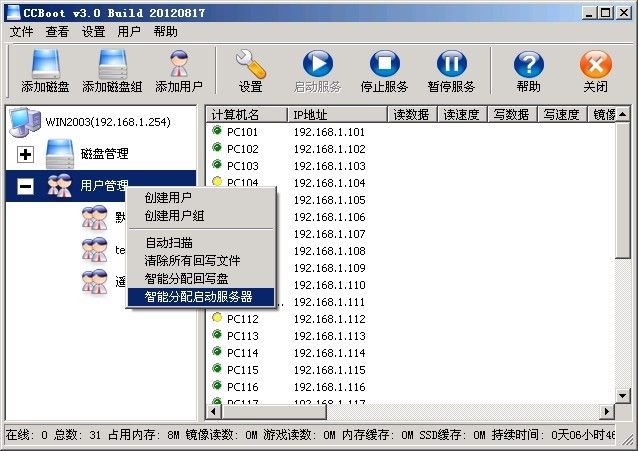
在弹出来的对话框中,添加服务器IP如:192.168.1.253和192.168.1.254。
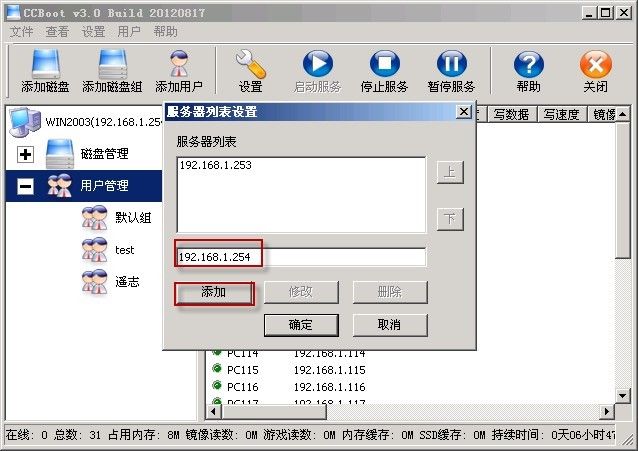
这样就能实现一台服务器双网卡带机。PC101从IP为192.168.1.253的网卡启动,PC102从IP为192.168.1.254的网卡启动,依次类推。

